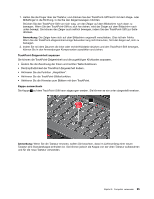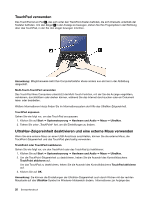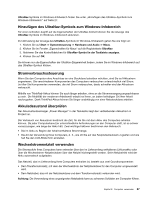Lenovo ThinkPad Edge S430 (German) User Guide - Page 40
Starten Sie den Computer. Wenn die ThinkPad-Logoanzeige erscheint, drücken Sie die F1-Taste. Das
 |
View all Lenovo ThinkPad Edge S430 manuals
Add to My Manuals
Save this manual to your list of manuals |
Page 40 highlights
1. Starten Sie den Computer. Wenn die ThinkPad-Logoanzeige erscheint, drücken Sie die F1-Taste. Das Hauptmenü des ThinkPad Setup-Programms wird geöffnet. 2. Klicken Sie auf Config ➙ Keyboard/Mouse ➙ Change to F1-F12 keys. 3. Folgen Sie den angezeigten Anweisungen, um die Einstellungen wie gewünscht zu konfigurieren. 4. Speichern Sie die Änderungen und beenden Sie das Programm. Im Folgenden finden Sie eine kurze Einführung zu den Sondertasten. Tasten zur Lautstärkeregelung und Stummschaltung • Taste zur Lautsprecherstummschaltung (F1) Drücken Sie diese Taste, um den Computer auf Stummschaltung umzustellen. Wenn Sie den Ton und anschließend den Computer ausschalten, bleibt der Ton beim erneuten Einschalten des Computers ausgeschaltet. Um den Ton wieder einzuschalten, drücken Sie erneut F1 oder die Taste Lautsprecherlautstärke 'lauter' oder Lautsprecherlautstärke 'leiser'. • Lautsprecherlautstärke 'leiser' (F2) Drücken Sie diese Taste, um den Ton des Computers leiser zu stellen. • Lautsprecherlautstärke 'lauter' (F3) Drücken Sie diese Taste, um den Ton des Computers lauter zu stellen. • Taste zur Mikrofonstummschaltung (F4) Drücken Sie diese Taste, um alle Aufzeichnungseinheiten stumm zu schalten oder die Stummschaltung aufzuheben. • Kamera- und Audioeinstellungen starten (F5) Drücken Sie diese Taste, um das Fenster zu den Kamera- und Audioeinstellungen zu öffnen. Die Kameravorschau wird eingeschaltet. Ändern Sie die Kamera- und Audioeinstellungen wie gewünscht. Tasten zur Anzeigeverwaltung • Zwischen den Anzeigen der Computerausgabe umschalten (F6) Drücken Sie diese Taste, um zwischen dem LCD-Bildschirm und einem externen Bildschirm umzuschalten. Das folgenden Optionen werden angezeigt: - Nur LCD-Bildschirm (LCD-Bildschirm) - LCD-Bildschirm und externer Bildschirm (dasselbe Bild) - LCD-Bildschirm und externer Bildschirm (Funktion „Erweiterter Desktop") - Nur externer Bildschirm Anmerkung: Um zwischen dem LCD-Bildschirm und einem externen Bildschirm umzuschalten, können Sie auch die Tastenkombination Windows+P verwenden. • Helligkeit des Bildschirms verringern (F7) • Bildschirmhelligkeit erhöhen (F8) Sie können die Helligkeit des Computerbildschirms vorübergehend ändern, indem Sie beide Tasten drücken. Wenn Sie die Taste F7 drücken, verringert sich die Helligkeit des LCD-Bildschirms. Wenn Sie die Taste F8 drücken, erhöht sich die Helligkeit des LCD-Bildschirms. Um die Standardhelligkeitsstufe zu ändern, verwenden Sie das Programm „Power Manager" oder klicken auf Systemsteuerung ➙ Leistung und Wartung ➙ Energieoptionen und nehmen Sie die gewünschten Änderungen vor. 22 Benutzerhandbuch